
안녕하세요? 유몽민입니다.
지난 포스팅에서 자신에게 적절한 블로그 플랫폼과 키워드를 선정하는 방법에 대해 차근차근 알아보았는데요. 오늘 블로그 길잡이 네번째 시간은 본격적으로 티스토리 블로그를 개설하고 셋팅하는 방법에 대해 알아보겠습니다. 최근 새롭게 개정된 티스토리 블로그 기준입니다.

최근 티스토리 블로그가 새롭게 개편되면서 개설과 셋팅, 글쓰기가 모두 편리해졌습니다. 특히 기존에는 블로그를 개설하기 위해 초대장이 필요했지만, 개편되면서 초대장 없이도 블로그를 자유롭게 개설할 수 있게 되었습니다. 참고로 티스토리는 하나의 계정으로 최대 10개의 블로그를 개설할 수 있습니다.
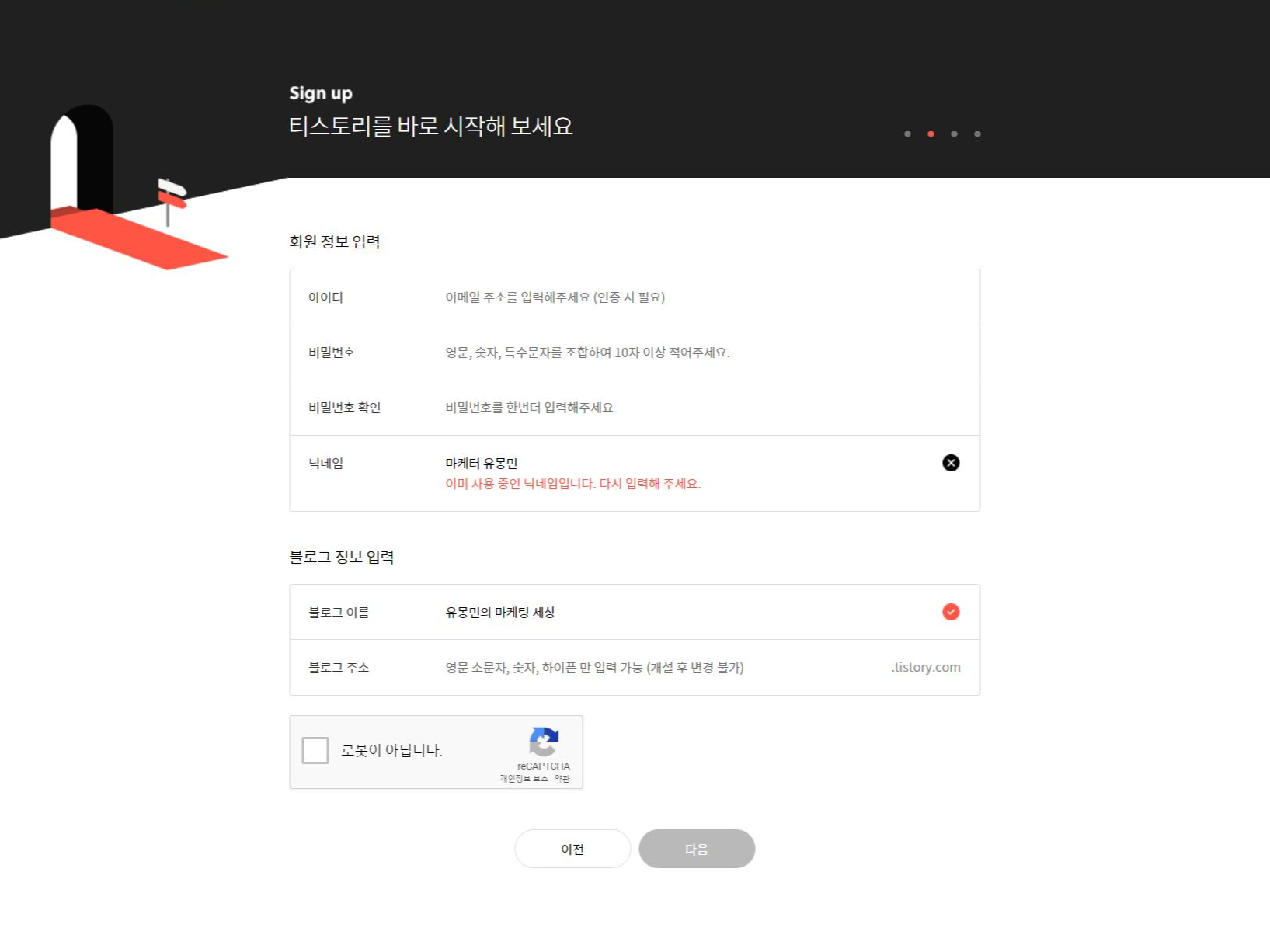
가입하기
티스토리 블로그 가입하기를 누르면 약관에 동의한 후 위와 같은 화면이 나옵니다. 아이디와 비밀번호를 설정한 후 닉네임과 블로그 이름, 블로그 주소를 기재하면 됩니다. 블로그 이름은 변경이 가능하지만 블로그 주소는 변경이 불가능하다는 점을 유의하시면 좋을 것 같습니다.

다음으로 블로그 스킨을 선택할 수 있는 화면이 나옵니다. 스킨은 블로그를 개설한 후 셋팅을 할 때 변경할 수 있으니 걱정하지 않으셔도 됩니다. 스킨을 적용한 후 이메일 인증과 같은 기초적인 과정은 여러분에게 맡기고 포스팅에서는 생략하겠습니다.

셋팅하기 - 콘텐츠
이제 본격적인 블로그 셋팅하는 과정입니다. 먼저 콘텐츠 - 설정을 클릭하시면 위와 같은 화면이 등장합니다. 자신에 맞게 설정하는 것이 중요하지만 저는 기본적으로 위와 같이 설정하시는 것을 추천드립니다.
글쓰기 시 기본으로 저장할 글 상태는 공개로 설정합니다.
저작물 사용 허가(CCL)을 표시합니다.
상업적 이용을 비허용합니다.
콘텐츠 변경을 비허용합니다.

이어서 콘텐츠 - 카테고리 관리에서는 블로그의 카테고리를 설정합니다. 대카테고리 / 중카테고리 / 소카테고리 3가지 카테고리를 설정할 수 있으며, 주제에 맞게 카테고리 이름을 정하고 분류해주시면 됩니다.

이어서 댓글 방명록 - 설정을 클릭하시면 위와 같은 화면이 등장합니다. 댓글 방명록 역시 자신에 맞게 설정해주시면 됩니다. 티스토리 블로그는 블로거 및 방문자 간 소통이 활발하지 않아서 방명록 작성은 비허용으로 설정해도 무방할 것 같습니다.


이어서 꾸미기 - 스킨 변경 에서는 다양한 스킨을 선택하거나 자신이 직접 스킨을 적용할 수 있습니다. 또한 아래의 스킨 편집에서는 홈 설정과 기본 설정 뿐만 아니라 html 편집 기능을 지원합니다. html을 잘 활용하면 자신의 입맛대로 블로그를 꾸밀 수 있는데, 여기에 대해서는 추후 컨텐츠에서 소개해드리겠습니다.
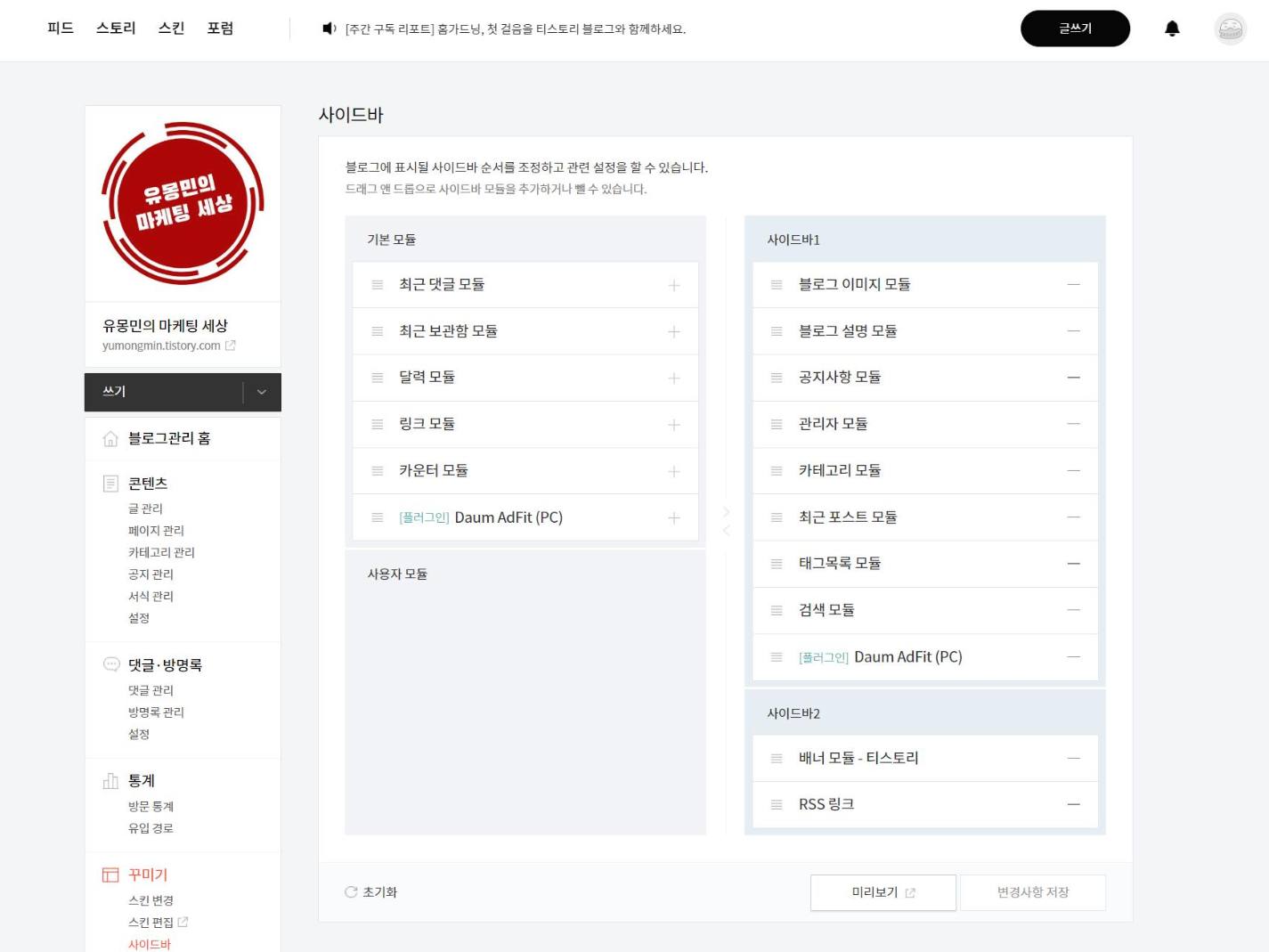
이어서 꾸미기 - 사이드바 에서는 블로그에 표시될 사이드바와 순서를 설정할 수 있습니다. 블로그 이미지 / 블로그 설명 / 카테고리 는 기본으로 설정하고 나머지는 미리보기 기능을 이용해 어떤지 확인해보면서 자신의 입맛에 맞게 설정하시면 됩니다.

플러그인 설정
기본적인 블로그 셋팅이 끝나고 플러그인 설정을 해야 합니다. 플러그인은 티스토리 블로그의 부가적인 기능을 설정하거나 프로그램을 설치하는 것입니다. 처음엔 다소 복잡하고 어려워 보이지만 플러그인 각각 설명을 잘 읽고 자신에게 필요한 플러그인을 적용하시면 됩니다.
그래도 막막하신 분들이 계실 것 같아 제가 사용중인 플러그인 목록을 아래에 첨부합니다. 저처럼 이제 막 티스토리를 시작한 초보 블로거라면 아래 제가 사용중인 플러그인을 적용하시거나, 아래 추천드리는 플러그인을 참고하셔도 좋을 것 같습니다.





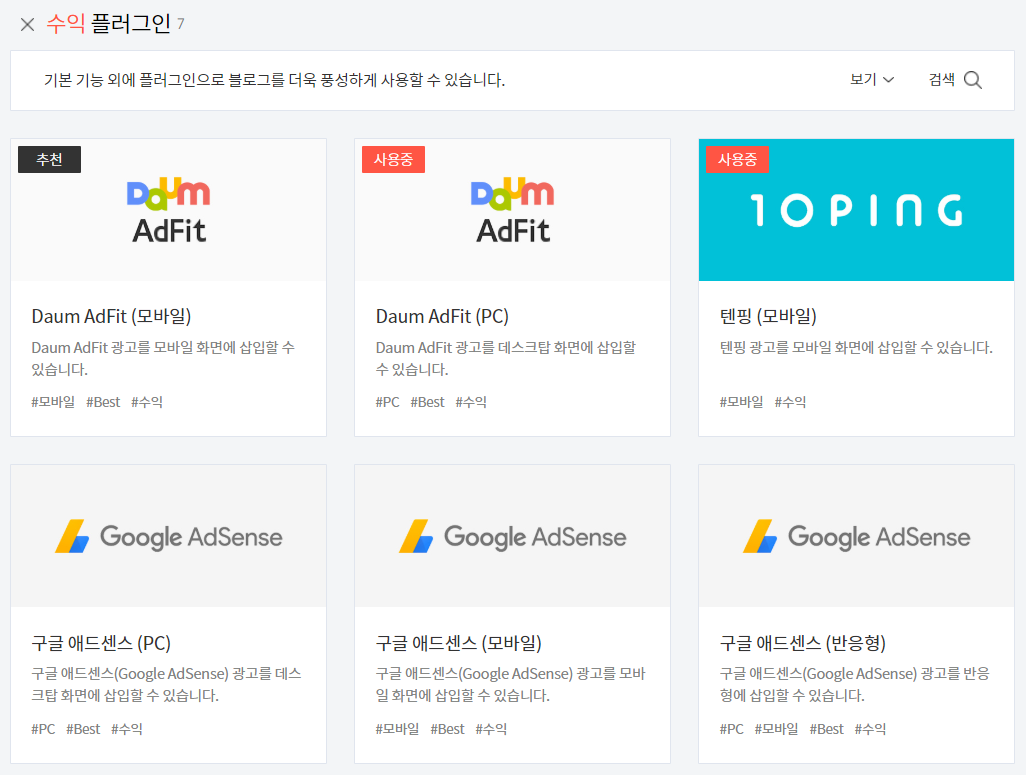
플러그인 추천
스팸/불펌 방지 플러그인 - 마우스 오른쪽 클릭 방지 / 영어 댓글 방명록 스팸 방지 / 저작권자 표시
관리 및 통계 플러그인 - 방문자 통계 그래프 / 배너 출력 / 구글 애널리틱스(선택)
글쓰기 플러그인 - 위치 로그 표시 / 이전 발행 글 링크 삽입 / 유튜브 동영상 넣기(선택) / 에버노트 글 불러오기(선택)
꾸미기 플러그인 - 드래그 검색 / 블로그 아이콘 표시 / 카테고리 글 더보기
멀티미디어 플러그인 - 이미지 크게 보기 / 반응형 웹스킨 이미지 최적화(선택)
수익 플러그인 - (선택)
글보내기 플러그인 - (선택)
지금까지 티스토리 블로그 개설 및 셋팅하는 방법에 대해 알아보았습니다. 혹시 개설 및 셋팅하시면서 모르거나 궁금한 부분 있으면 댓글 남겨주시면 답해드리겠습니다. 그럼 블로그 길잡이 다섯번째 시간에서 뵙겠습니다.
포스팅이 도움 되었다면 공감으로, 포스팅에 대한 생각은 댓글로 표현해주세요 :)
'블로그 길잡이' 카테고리의 다른 글
| #7. 티스토리 네이버 웹마스터도구 사이트맵 등록하는 방법 (0) | 2019.10.27 |
|---|---|
| #5. 티스토리 블로그 카테고리 펼치기 방법 (0) | 2019.10.26 |
| #3. 블로그 주제 키워드 정하는 3가지 방법 (0) | 2019.10.23 |
| #2. 네이버 블로그 VS 티스토리, 어떤 블로그로 시작해야 할까? (0) | 2019.10.22 |
| #1. 20대, 지금 블로그를 시작해야 하는 이유 (0) | 2019.10.21 |



